Tra computer, telefonino e televisori, di fatto passo buona parte della giornata a fissare una fonte luminosa, affaticando gli occhi al punto che a volte sento il bisogno di staccare. Per continuare a leggere senza fissare lampade led/neon e refresh selvaggi, di recente ho acquistato un dispositivo relativamente economico: il Kindle. Be’, ragazzi, funziona perfettamente. (Se non sapete cosa siano un Kindle o un display e-ink potete trovarne una descrizione a fine articolo). Posso leggere per ore senza stancarmi e per me rappresenta una rivoluzione.
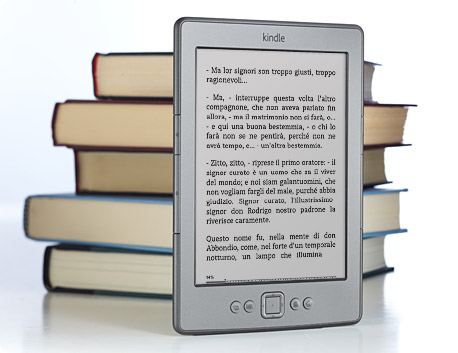
In pochi minuti ho imparato a metterci sopra tutti gli articoli che mi interessano per leggerli con calma, o a convertire e mandarmi con successo i documenti dal computer, ma quando ho deciso che io col Kindle ci volevo anche scrivere sono arrivato a un punto morto.
La (desolante) situazione attuale
Per scrivere il mio prossimo capolavoro senza rovinarmi la vista ho subito pensato che sarebbe stato sufficiente attaccare al Kindle una tastiera USB esterna (per testi lunghi qualsiasi altro surrogato risulta scomodo). Di Bluetooth e relativo standard per tastiere neanche a parlarne. Immaginavo che Amazon non avesse inserito nativamente la capacità di collegare un dispositivo di input alla porta sul lato inferiore, ma ero anche convinto che qualche buontempone avesse già trovato una soluzione. A quanto pare mi sbagliavo. Tra i diversi problemi ce ne sono un paio significativi: il Kindle non fornisce alimentazione sulla sua porta usb, o comunque non ne fornisce abbastanza per alimentare una tastiera; il firmware non lo prevede (anche se in effetti è in grado di fare da host USB, visto che il modem dei modelli col 3G è collegato a una porta USB interna).
Di fatto nessuno di questi e altri ostacoli è insormontabile, ma se avessi il tempo e le capacità tecniche per un hacking hardware e/o firmware così avanzato li userei per irrompere nei computer di Playboy e crearmi un pass da visitatore permanente, non certo per attaccare una tastiera a un pezzo di plastica.
La soluzione ideale, fino a quando Amazon non deciderà di inserire il supporto alla tastiera (se mai lo farà), sarebbe creare un piccolo dispositivo esterno da inserire tra il Kindle e la tastiera. Vi risparmio le ipotesi prese in considerazione perché troppo tecniche, ma di fatto avrei usato un circuitino autocostruito per leggere i dati dalla tastiera (questa è la parte facile) e passarli in qualche modo al Kindle (questa è la parte “creativa”). Se invece vogliamo aprire il Kindle, invalidare la garanzia e rischiare di romperlo le alternative sono diverse, non ultima quella banale di procurarsi un Kindle di vecchia generazione col tastierino e fare un po’ di collegamenti.
Tuttavia nel momento in cui mi sono reso conto che avrei speso più tempo a progettare e testare che a scrivere ho deciso di cercare una soluzione magari anche scomoda e tortuosa, ma disponibile subito.
Il (discutibile) metodo che ho usato
Okay, abbandonate ogni speranza di vedere un’idea elegante ed efficiente perché non credo di aver mai immaginato niente di più sporco (a parte quella volta che sognai di sbucciare le patate con la Andie MacDowell dei primi anni 90. Ecco una foto che scattai in quell’occasione).
Ma passiamo subito all’occorrente: un computer collegato a internet, una tastiera USB esterna, un’iscrizione a Google Documenti (se avete un indirizzo gmail di fatto ce l’avete già) e, ovviamente, un Kindle. Ecco un disegnino per capire subito come funziona:
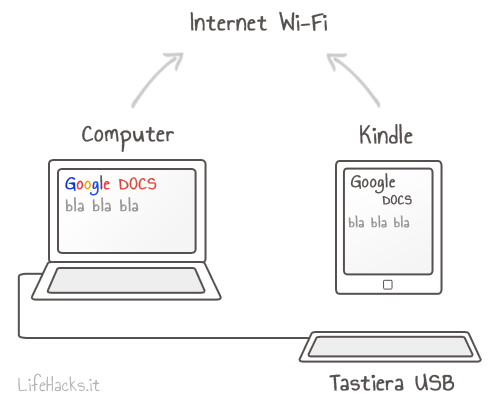
Google Docs è un sistema per la creazione e la modifica di documenti completamente online. Una delle caratteristiche più utili è la sua capacità di permettere la modifica simultanea di un documento da parte di più persone, collegate da diversi dispositivi. In pratica se avete due computer collegati al vostro account Google Docs e aprite su entrambi lo stesso documento, digitando su uno dei computer vedrete comparire le lettere anche sull’altro.
I passaggi per scrivere sul Kindle tramite la tastiera del computer sono i seguenti:
1) Il Kindle ha un browser web sperimentale, nascosto in una sezione apposita. Apritelo, andate su docs.google.com e inserite nel modulo sulla destra le vostre credenziali di accesso (o iscrivetevi se ancora non le avete).
2) Cliccate su uno dei documenti esistenti o createne uno nuovo col tasto CREA sulla sinistra.
3) Andate in basso nella pagina e nella sezione “Visualizza su:” scegliete “Desktop”. Google vi dirà che siete cattivi e quella versione non va bene, ma voi cliccate lo stesso su “Continua blabla”. Quest’ultimo punto è importante perché Google sa che vi state collegando da un Kindle e vi mostra subito la versione ridotta per cellulari, che andrebbe anche bene se non fosse che quella versione non sincronizza costantemente i dati con il server.
4) Ora spostatevi sul computer, aprite il vostro browser web preferito e andate su http://docs.google.com. Loggatevi anche qui e selezionate lo stesso documento aperto sul Kindle. Provate a scrivere qualcosa: lo vedrete apparire sul Kindle. Okay, funziona.
5) Adesso, sempre dal computer, sistemate la grandezza e i margini della pagina e la dimensione dei caratteri fino a quando non vi sembra che sul Kindle la visualizzazione sia soddisfacente. Non dimenticatevi che sul Kindle potete anche zoommare.
Sarò onesto con voi: non sono tutte rose e fiori. La procedura non è affatto complessa (una volta inseriti i link nei preferiti è anche abbastanza veloce), ma il sistema presenta alcuni gravi difetti. Innanzitutto la velocità non è un granché (non si tratta della lentezza del display ma della sincronizzazione). Un feedback lento non è sempre necessario ma potrebbe distrarre. In più ho avuto problemi con lo scrolling del testo mentre scrivevo.
Ah, c’è anche lo screensaver che parte dopo un periodo di inattività, ma quello l’ho risolto col trucchetto di cercare “~ds” nella casella in alto sulla lista dei libri. Si tratta di un codice per disattivare del tutto lo screensaver (credo ne esista anche uno per riattivarlo, ma per adesso spengo il Kindle tenendo premuto a lungo il tasto di spegnimento).
Tutti questi problemi potrebbero essere risolti in maniera molto semplice e senza le complicazioni di Google Docs o servizi di scrittura collaborativa analoghi, ma è meglio parlarne nella prossima sezione.
Sezione Nerd (la verità)
Adesso che siamo tra noi possiamo dircelo: il modo migliore per sfruttare questo meccanismo sarebbe creare un piccolo sistema dedicato. Prima di scrivere l’articolo ho pensato se fare un prototipo con PHP e JQuery (per andare in produzione ovviamente è più adeguato Node.js perché JQuery nudo andrebbe continuamente in polling e sarebbe troppo lento, ma stiamo parlando di un prototipo e Node.js richiede un server ad hoc). Cliccando su un link qualsiasi si sarebbe finiti su una pagina del tipo www.nomefigositoweb.com/codicecasuale. Inserendo lo stesso indirizzo sul browser del Kindle sarebbe avvenuta la magia: testo e scrolling sincronizzati senza problemi, persino utilizzo del mouse. Sul Kindle tutto sarebbe comparso nella giusta dimensione, magari con la possibilità di cambiare la grandezza dei caratteri. Il sistema avrebbe riconosciuto il tipo di dispositivo (Kindle, iPad ecc.) e si sarebbe adattato a risoluzione e caratteristiche tecniche. Due considerazioni mi hanno frenato dal realizzare tutto questo: a) sono orizzontale e ho deciso che quando non mi va di fare qualcosa allora è sufficiente raccontare l’idea; b) tutto questo scrivere sarebbe inutile se i documenti non si potessero salvare o inviare da qualche parte; questo avrebbe richiesto la gestione di account utente affidabili. Si poteva gestire con i sistemi di autenticazione di Facebook o Google, ma avrebbe richiesto comunque troppo lavoro e attenzione.
Se c’è qualcuno ferrato nelle tecnologie adatte e ha voglia di farlo, lo faccia pure, con o senza di me. Credo che il sitarello sarebbe ripreso dalle maggiori testate tecnologiche in giro per la rete (non è così emozionante come può sembrare: scrivono di tutto se parli del gadget giusto).
Immagino ci sia un metodo per inviare i tasti premuti a un Kindle jailbreakato, ma se esiste non l’ho trovato pronto. Di sicuro si può realizzare un sistema sostenibile per attaccare direttamente la tastiera al Kindle: se qualcuno ha voglia di studiare la faccenda e parlarne al resto del mondo, può farmi uno squillo in email.
In alternativa c’è sempre quella vecchia opzione dell’uscire e farsi una vita.
Leonardo
* Il Kindle è un dispositvo piccolo e leggero, munito di un display a livelli di grigio molto inefficiente (i tempi di risposta sono pessimi, spesso puoi intravedere qualcosa della schermata precedente ecc.), ma assolutamente pari alla carta. Questo significa riflessi quasi assenti, niente refresh costanti e nessuna retroilluminazione (devi disporre di una fonte luminosa esterna, esattamente come per la carta). A differenza dei comuni LCD funziona benissimo all’aperto e la batteria dura settimane o mesi perché il display consuma energia solo durante il cambio della pagina. Se volete saperne di più potete leggere la voce di Wikipedia sulla carta elettronica o visitare la pagina italiana del Kindle. Se siete ancora curiosi, niente è meglio di qualche ricerca su Youtube. Considerate però che se lo guardate attraverso un comune monitor, lo schermo e-ink vi sembrerà uno schermo qualsiasi: dovete guardarne uno dal vivo. Vecchi lettori ebook si trovano spesso alla Feltrinelli e nei grandi centri commerciali. Di solito sono spenti o guasti, ma se mostrano qualcosa sul display per voi non fa differenza. Esistono molti altri lettori in commercio, ma in Italia almeno per ora il Kindle è il più economico (considerando anche la tecnologia messa a disposizione).

geniale!…
Da quando me lo hanno regalato lo adoro! Bella pensate cmq. :) Vediamo se qualcuno riesce a realizzare qualcosa.
Ciao :)
idea carinissima!!
ei ragazzi io non mastico bene l’inglese ma a quanto mi sembra di capire una soluzione esiste : http://www.christian-hoff.com/?p=139
ho letto tutto e questo ragazzo sta dando il supporto a periferiche usb esterne, ma la tastiera non si può ancora usare perché è necessario modificare il software (il kindle non supporta nativamente una tastiera usb, quindi anche se si riesce far passare i segnali bisogna trovare un modo per utilizzarli).
in ogni caso è un link terribilmente a tema e infatti già nei commenti esplorano la questione.
grazie marte!
Ciao anch’io cerco dispertamente un modo per scrivere col kindle, anche semplici doc d testo senza opzioni di formattazione da poter sistemare poi al pc. La comodita dello schermo a inchiostro e la portabilita del kindle sono impareggiabili. Io ho un kindle 3, ho quindi la tastierina incorporata, magari non compdissima ma me la farei andare bene. Il problema è che non esistono programmi di videoscrittura. Una possibilita è il notepad di 7dragons ma è strutturato appunto solo per brevi note. Ho parlato con gli sviluppatori e mi hanno spiegato che è amazon che impone il limite di 3100 caratteri per nota… Altra possibilità è usare google docs che ha anche il vantaggio d avere i doc sempre disponibili anche su altri dispositivi. Ho appena provato ma gira in maniera troppo lenta e macchinosa e quando si blocca si scollega…
La cosa migliore sarebbe riuscire a sbloccare il limite dei 3100 caratteri ma non ho idea di cone fare…
Comunque teniamoci in contatto per eventuali aggiornamenti…
Sono un uomo semplice: per mangiare uso la bocca, per camminare uso i piedi, per leggere uso Kindle, per scrivere MacBook Air. E questo è tutto.
La semplicità è l’essenza della vita.
La sintesi quella dllo scrivere = GRANDE GIULIO!
Io ho un kindle touch w sarei mooolto iteressato a una soluzione per tastiera usb.(tra l’altro ne ho in casa una pieghevole che sta comodamente nello zainetto) .
Ho trovato nella rete questa soluzione:
http://liliputing.com/2012/09/kindleberry-pi-mobile-pc-thats-1-part-kindle-1-part-raspberry-pi.html
Purtroppo è riferita al kindle keyboard ma ritengo sia utile citarla
In effetti non capisco perchè affannarsi tanto a voler mettere una tastiera al Kindle quando questo non permette di scrivere che brevi note. O mi sbaglio?
Ho un kindle sx e lo uso molto per leggere libri. Come fai a scaricare articoli da giornali per leggerli in seguito con calma? Grazie
Ciao Leonardo novità sull’argomento dopo 5 anni? :D E’ assurdo che ancora non si trova un metodo semplice per chi piace scrivere e vuole riposarsi gli occhi :)
Ciao Angelo! A livello di sperimentazione personale niente, anche perché ho un po’ rinunciato a esplorare l’argomento visto un miglioramento delle mie condizioni (all’epoca non riuscivo nemmeno più a fissare un monitor senza avere problemi agli occhi). Il mercato però si è un pochino adeguato, magari faccio un piccolo post di aggiornamento :-)
Magari lo leggerei con piacere! Io non ho ancora trovato nulla di interessante al momento
Io cerco disperatamente di scrivere con il kindle ma non ho ancora trovato niente :(
Io posseggo un Sony Reader e ho provato anche io a collegare varie tastiere senza successo. Per il momento non so dare soluzioni ma qualcun’altro ha avuto la nostra idea e ha commercializzato un display e-ink che si può collegare a qualsiasi dispositivo tramite USB e altri modi. Provate a dare un’occhiata su YouTube, cercate “display ink ” o simile. Al momento costicchia ancora molto però è già qualcosa. Inoltre, sono usciti in questi mesi anche dei smartphone con il retro e-ink, e non sembrano funzionare male.
Ciao, ci sono novità? Si può scrivere col Kindle salvando i documenti e potendoli spostare sul pc? In caso grazie:)